A PDF-szkenner használata az OneDrive iOS rendszerben
Gyors módja van a dokumentumok szkennelésének és mentésénekőket egyszerre PDF-ként az OneDrive-hez. A Microsoft nemrégiben kiadott egy frissített OneDrive alkalmazást az iOS számára, amely számos más funkcióval is rendelkezik. Az új szkenner a legkényelmesebb kiegészítés, mivel nincs szükség olyan alkalmazások használatára, mint például a Microsoft meglévő Office Objektívje. Ebben a cikkben megmutatjuk, hogyan kell használni.
Dokumentumok, képek, bevételek szkennelése PDF formátumban az új szkenner használatával az OneDrive iOS rendszerben
Ha gyorsan be kell szkennelnie egy nyugtát vagy egy dokumentumot, amely megragadja a szemét, akkor nincs sok tennivaló, ha a OneDrive alkalmazás telepítve van.
1. lépés: Győződjön meg arról, hogy a OneDrive frissítve van.

2. lépés: Indítsa el a OneDrive alkalmazást, válassza a Fájlok fület, érintse meg a Hozzáadás gombot, majd a Szkennelés elemet.
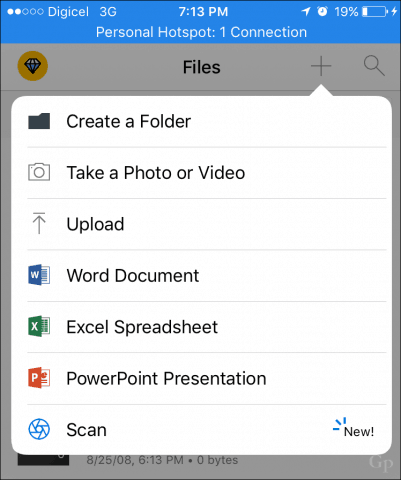
3. lépés: Helyezze a fényképezőgépet a beolvasni kívánt dokumentum vagy kép fölé, majd érintse meg a Kamera gombot. Megjegyzés: a fényképezőgépet optimalizálhatja különféle típusú tartalmakhoz is, például egy táblára vagy névjegykártyára.
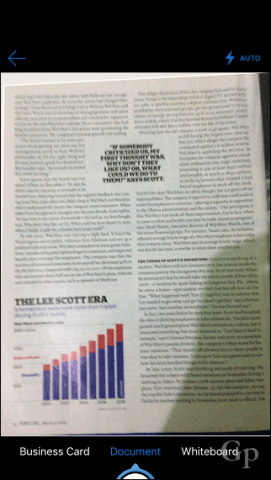
4. lépés: Adjon nevet a beolvasott dokumentumnak, majd koppintson a feltöltés elemre.
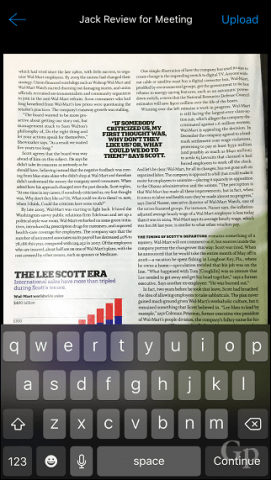
Ennyi, a beolvasott dokumentumot most elmentette a következőbeOneDrive, és szinkronizálva van a többi eszközzel. Ha inkább egy másik felhőalapú tárolási szolgáltatást használ, például a Dropbox; szkennelési funkcióval is rendelkezik, a részletekért olvassa el a Dropbox szkennelési szolgáltatásokról szóló cikkünket. Az Office Lens továbbra is működik, ha inkább egy dedikált alkalmazást szeretne. Ha Windows alapú eszközt használ (nem ilyen), akkor olvassa el a dokumentum szkennelési útmutatónkat a dokumentumok szkennelésének sokféle módjáról.
Tudassa velünk, hogy ez hogyan működik az Ön számára.










Szólj hozzá